Sådan føjes en mappe til listen over alle apps i Windows 10
Windows 10 slap af med at starte skærmen, som Windows 8 pålagde brugere. Ingen kunne virkelig godt lide det, og forvirringen mellem desktop og moderne UI var frustrerende. Selv veteran Windows-brugere kæmpede for at give mening om det. Startskærmen er væk, men Microsoft opgav ikke tanken om at have en stor, hele skærmforbrugende liste over installerede apps vises på din skærm. Det ændrede bare, hvordan de udførte konceptet. Til alle formål er listen Alle apps, hvad Startskærmen og dens liste over alle apps er reduceret til, og du er fri til at ændre størrelsen på den, du vil. Når det er sagt, kommer alle apps-listen med to begrænsninger; du kan kun have 500 genstande i det, og der er ingen enkel måde at tilføje mapper til det. Hvis du vil tilføje en mappe til listen, er det muligt, og her er hvordan.
Opret en genvej til den mappe, du vil føje til listen Alle apps. Omdøb det, hvis du ikke ønsker, at ordet 'Genvej' skal vises i navnet. Åbn Windows Stifinder og gå til
C: \ ProgramData \ Microsoft \ Windows \ Start Menu \ Programs
og indsæt genvejen der.

Det er alt, hvad det kræver. Åbn Start-menuen, og klik på knappen Alle apps, og naviger til det bogstav, som mappens navn begynder med på listen. Mappen vises ikke kun der, den gør det med et 'nyt' tag, der normalt vises for nyligt installerede apps. Klik på mappen for at åbne den i Windows Stifinder.
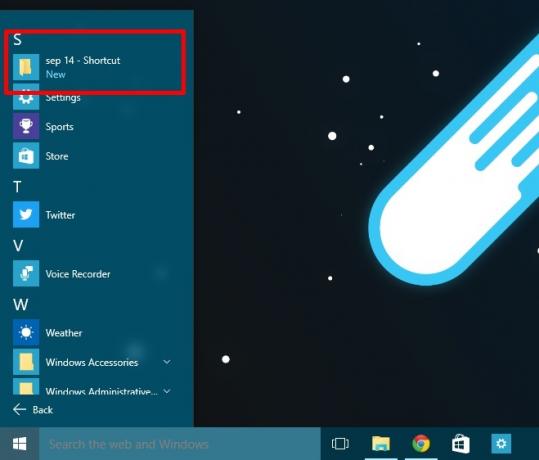
Du kan bruge det samme trick til apps, som du har installeret på andre drev ved at indsætte en genvej til EXE-filen i denne samme mappe. Du behøver ikke nødvendigvis at oprette en genvej til den mappe, du vil tilføje, men gør det sparer plads, fordi din mappe kan eksistere på ethvert drev uden at optage plads på C-drevet.
Søge
Seneste Indlæg
Gratis redaktør: Kraftfuld alt-i-1 dokument-, billed-, hex- og ressourceeditor
Vi kommer ofte til behovet for at redigere forskellige typer filer,...
Skrivebordspåmindelse opdateret, bringer nyt brugergrænseflade, kategorier og mere
Med så mange ting at gøre på en dag, skal man mindes om de ventende...
YTimer2: Opret & administrer hurtigt flere nedtællings-timer
En god nedtællingsur giver dig mulighed for at holde øje med den ti...



